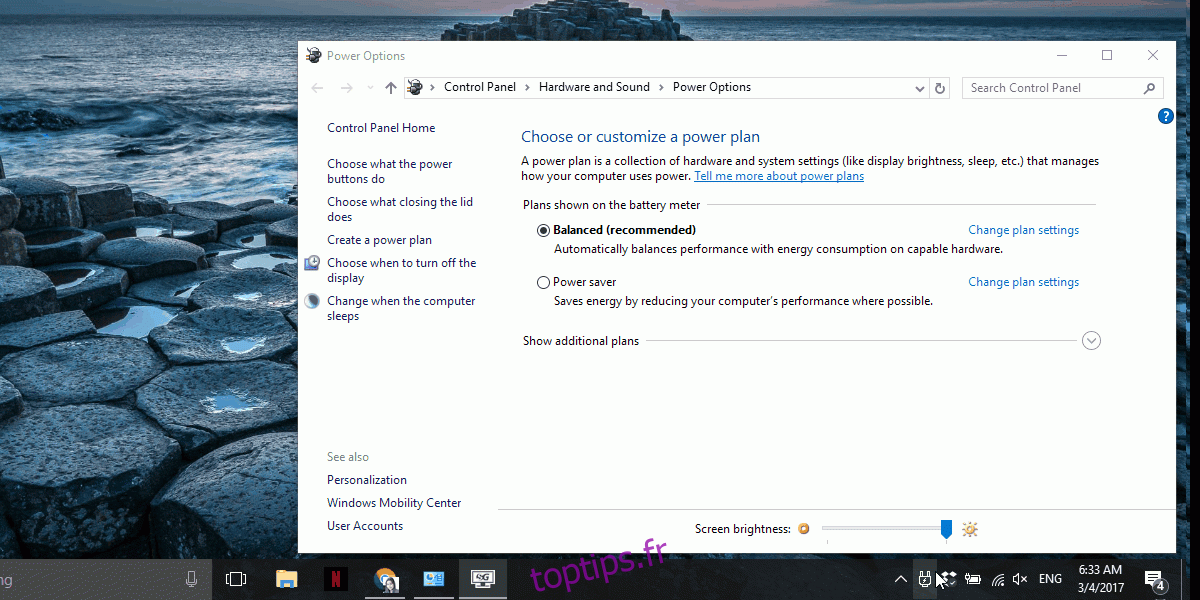Windows a différents profils d’alimentation que les utilisateurs peuvent configurer. Un profil d’alimentation vous permet de modifier rapidement les paramètres de votre système entre une consommation d’énergie faible et élevée. Certaines des variables d’un plan d’alimentation incluent la luminosité de l’écran, le délai d’expiration de l’affichage, la mise en veille du système, etc. Les utilisateurs peuvent personnaliser un plan d’alimentation en fonction de leurs besoins. Il existe trois plans d’alimentation dans Windows 10; hautes performances, équilibré et économiseur d’énergie. Pour passer à un autre mode de gestion de l’alimentation, un utilisateur doit ouvrir l’application Panneau de configuration en cliquant avec le bouton droit sur l’icône de la batterie dans la barre d’état système. Dans la mise à jour du créateur, Microsoft va ajouter un curseur au menu de l’icône de la batterie pour rendre cela plus facile. PowerPlanSwitcher est une application Windows UWP qui vous offre cette fonctionnalité dès maintenant. Il vous permet de modifier le plan d’alimentation de la barre d’état système vers l’un des trois plans par défaut. Voici comment ça fonctionne.
Téléchargez et exécutez PowerPlanSwitcher. Il ajoutera une icône de prise d’alimentation dans la barre d’état système. Cliquez dessus et un menu avec les trois modes d’alimentation de base apparaîtra. Sélectionnez le plan vers lequel vous souhaitez basculer.
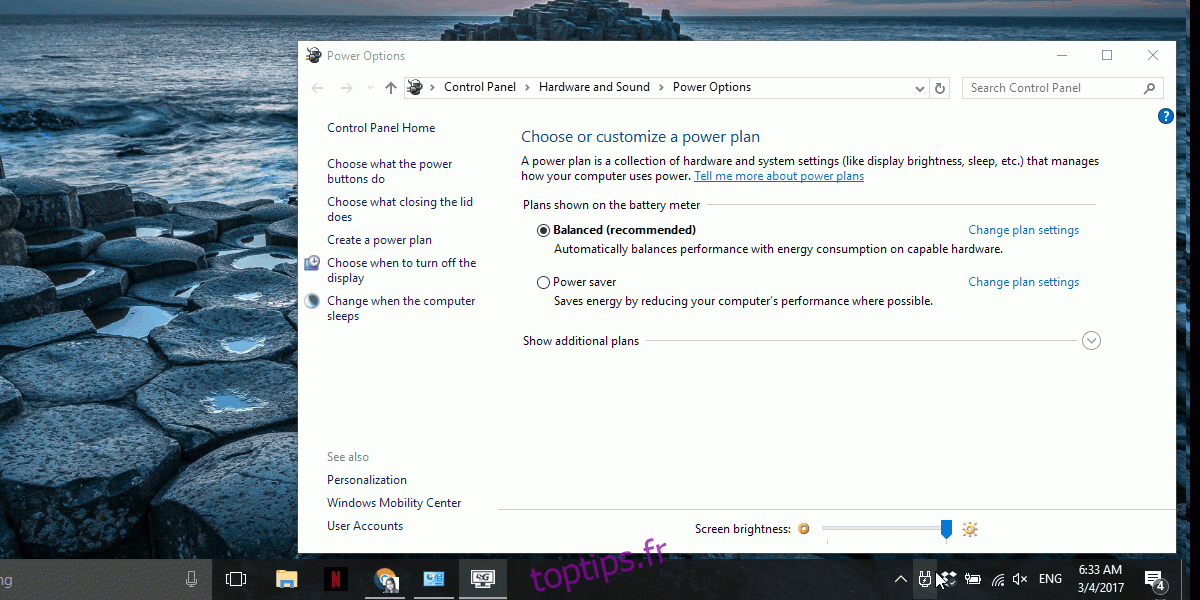
Nous devons mentionner que vous n’avez pas du tout à ouvrir l’application Panneau de configuration lorsque vous changez de plan. Le GIF ci-dessus est simplement destiné à montrer la commutation du plan d’alimentation.
À première vue, cette application est très simple mais elle a encore quelques astuces dans sa manche. Cliquez avec le bouton droit sur l’icône de la prise d’alimentation pour accéder à des fonctionnalités supplémentaires.
PowerPlanSwitcher peut modifier automatiquement votre plan d’alimentation lorsque vous branchez ou débranchez votre ordinateur portable. Vous pouvez sélectionner le plan d’alimentation sur lequel votre ordinateur portable doit fonctionner lorsqu’il est connecté à une source d’alimentation ou à une batterie.
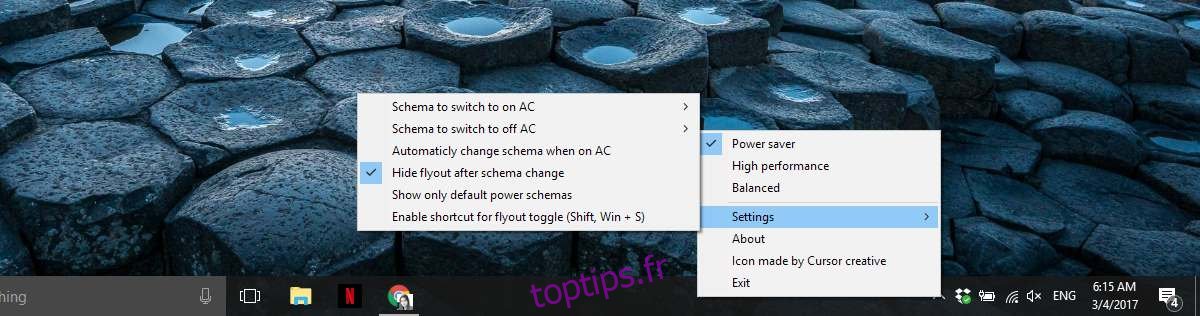
Le curseur d’alimentation que Microsoft ajoutera avec la mise à jour du créateur ne vous permet pas de sélectionner l’un des trois plans d’alimentation intégrés à Windows. Au lieu de cela, il vous permet de modifier les paramètres d’alimentation globaux sur une échelle allant de la meilleure autonomie de la batterie aux meilleures performances. Le curseur facilitera la modification du plan d’alimentation à partir de la barre d’état système, mais il ne vous donnera pas le choix entre ces trois options. Vous pourriez trouver, même après la publication de la mise à jour du créateur, que PowerPlanSwitcher est l’option supérieure.
L’interface utilisateur de l’application s’intègre parfaitement à Windows 10. La couleur du menu changera pour correspondre à la couleur d’accent que vous avez définie. En termes de performances, l’application est rapide. Il y a peu ou pas de délai entre les changements de plans. Vous ne pouvez pas activer l’économiseur de batterie à l’aide de PowerPlanSwitcher. Pour ce faire, vous devrez utiliser le bouton de réglage rapide dédié dans le centre d’action.